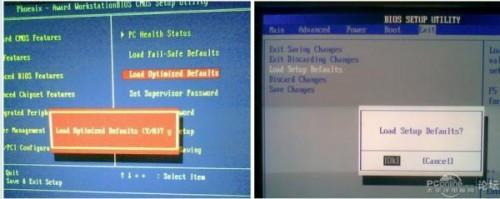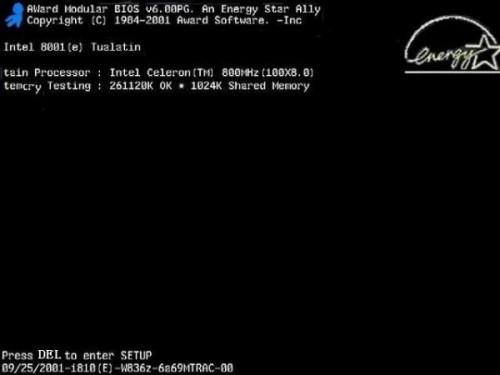有些用户使用鲁大师检测系统硬件信息的时候,会得到存在未正常工作的设备的提示。出现这种情况的原因有可能是该设备在BIOS中被禁用了,需要在BIOS中打开。
另外也有用户需要禁用某些不常用的设备,如光驱等,以达到节能的目的。下面就以光驱为例,讲解如何在BIOS中禁用或启用设备。
1要在BIOS中禁用或启用设备,需要重启机器,然后按热键来进入BIOS,通常在计算机启动自检的时候会在屏幕上显示进入BIOS的热键,通常是类似";PressF1toenterBIOS";之类的提示,这个时候按下提示说明的F1键就可以进入BIOS设置界面。由于主板型号和BIOS版本的不同,BIOS设置界面会稍有区别,但大致都差不多。
2进入BIOS后,出现的是全英文的界面(目前大部分BIOS界面都是英文的),请不要慌,我会告诉你该怎么做,选择integratedperipherals(外部设备设定)按回车键Enter进入;
3看见OnChipSecondaryPCIIDE:就表示主板内建第二个PCI/IDE接口,这里你可以看到你的光驱的型号,该项目后面的选项如果是[Enable]就表示已启用,将光标移动到该项目上按回车,会弹出可设置参数列表,使用上下键可以选择需要设置的值,选择后回车即可。如果需要启用该设备,将该值设置为[Enable];如果需要禁用该设备,将该值设置为[Disable]即可;改成[Auto]就表示由系统自动决定。
4设置完毕后,按ESC键直到退出到最顶层菜单,选择[SaveExitsetup],系统会弹出提示是否保存,按"Y";键即可保存刚才的设置,这个时候计算机会自动重启,重启后设置就生效了。